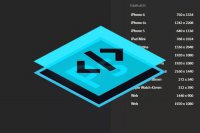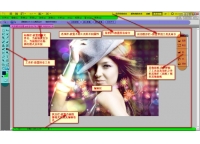工具运用,给产品图片加上尺寸标识(2)
来源:公众号
作者:PhotoShop
学习:14752人次
3、选项栏上,选择,使用形状【这样画出来会直接填充分层】
4、设置好选项“页面”鼠标左健,框出适合的范围直线,如图下:
【步骤三】
1、选择画出来的形状“直线“Ctrl+J复制一层一模一样
2,选择移动工具,快捷键“V”,选择复制出来的层,页面拖动移动适合位置,如图下:
【步骤四】
1、选择路径“直线工具”【子选项工具,可鼠标右健右击工具上“进行选择”】选项栏用形状按钮
2、点击,选项栏小三角位置【宽度:500% 长度:1000% 主要是两边箭头的大小设置】看适合去弄
3、设置粗细,体现上主要是“中间线”的粗细,设置好鼠标左健页面拖动画出效果,如图下:
【步骤五】
学习 · 提示
相关教程
关注大神微博加入>>
网友求助,请回答!